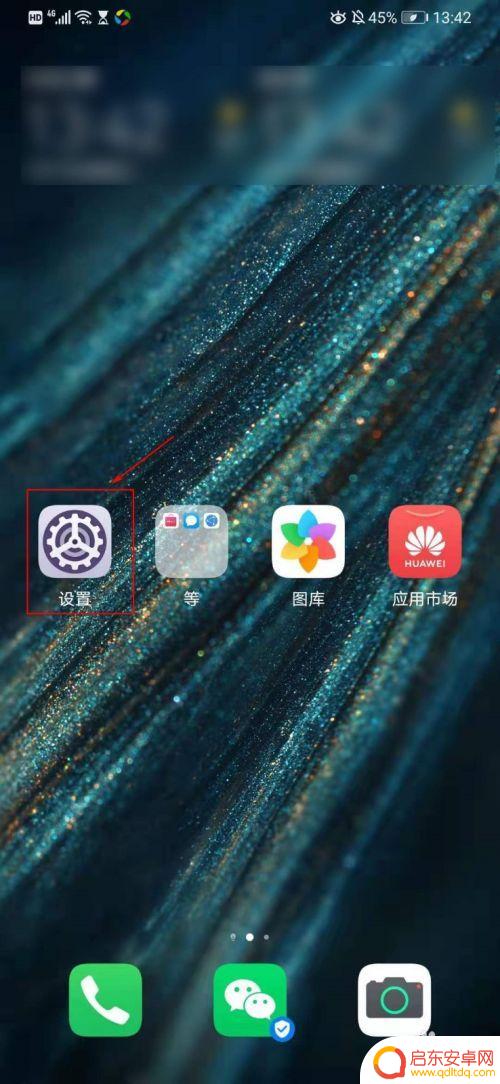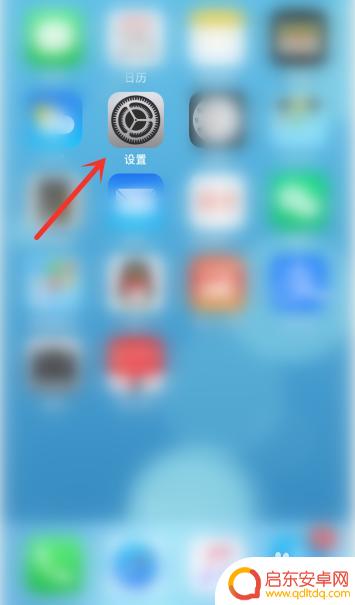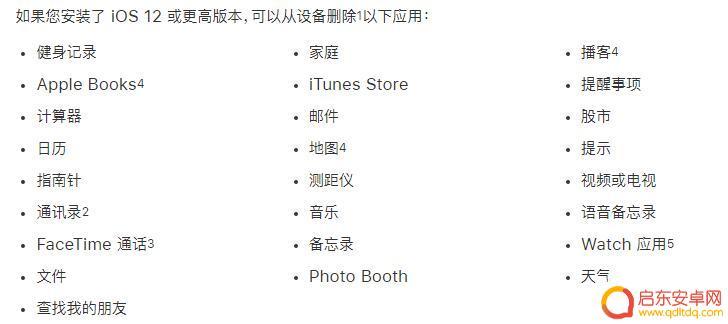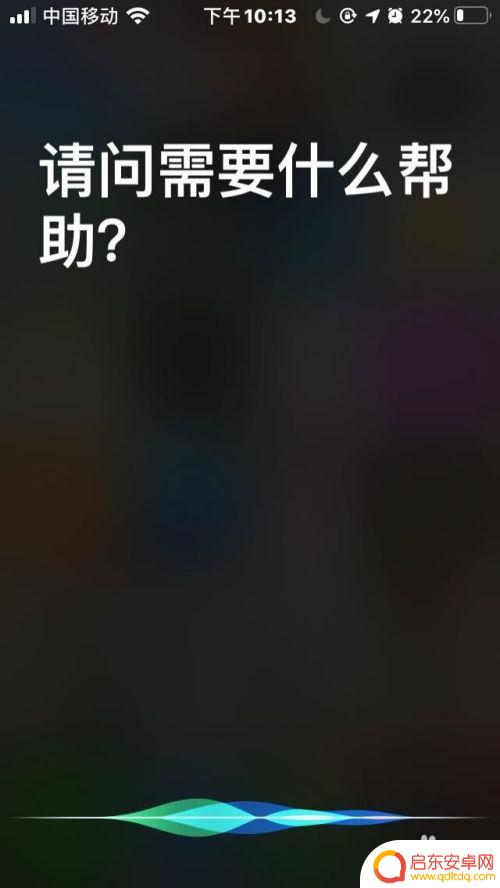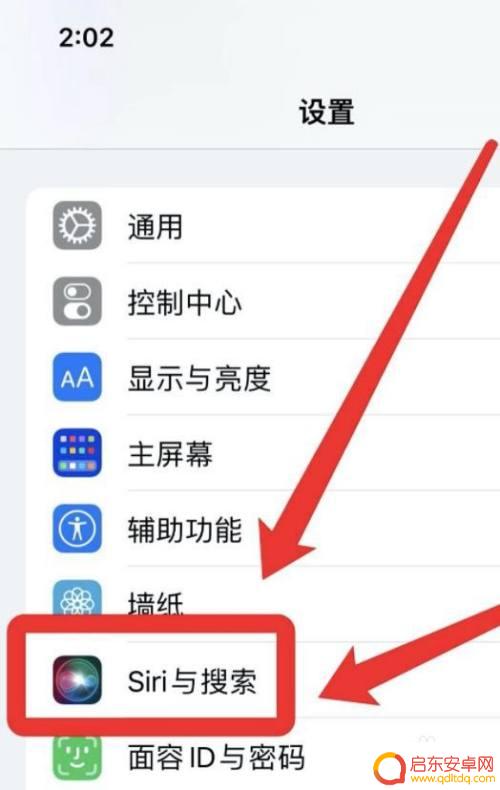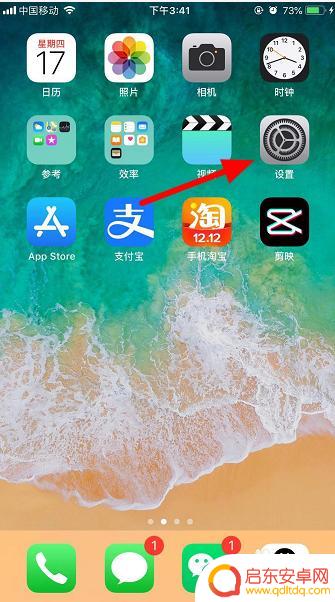苹果手机怎么找siro 苹果手机如何启动Siri
苹果手机是一款备受欢迎的智能手机,它具有许多令人惊叹的功能和特点,其中一个备受关注的功能就是Siri,它是苹果公司开发的一款语音助手。通过使用Siri,用户可以轻松地与手机进行交互,提供各种指令和问题,从而获得准确的答案和帮助。如何在苹果手机上启动Siri呢?下面将为大家介绍几种简单的方法,帮助您轻松使用Siri,享受智能手机带来的便利。
苹果手机如何启动Siri
方法如下:
1.在苹果手机主界面,找到设置 打开设置
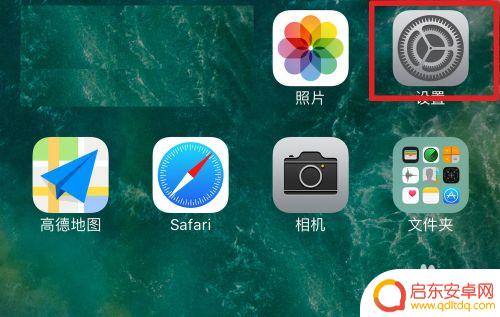
2.向上滑动设置界面
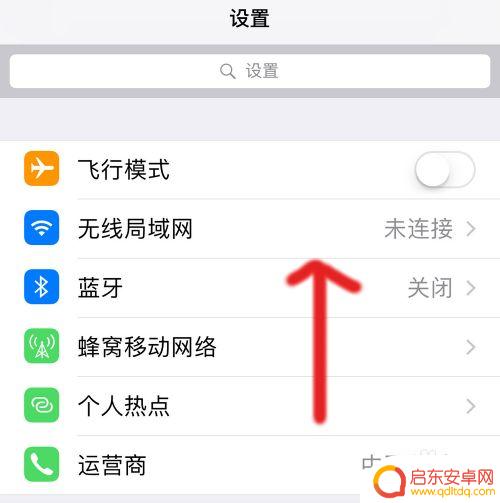
3.找到并点击siri
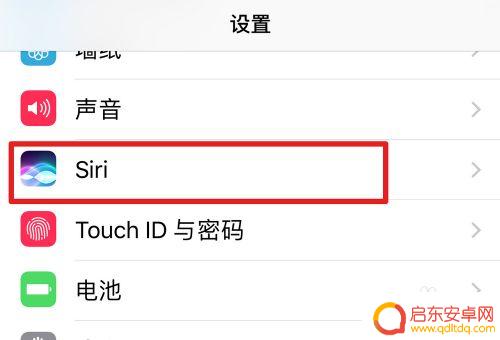
4.可以看到siri的主界面,依此打开图中的三个按钮。使之都变绿
在第三个按钮从处,系统自动跳转页面
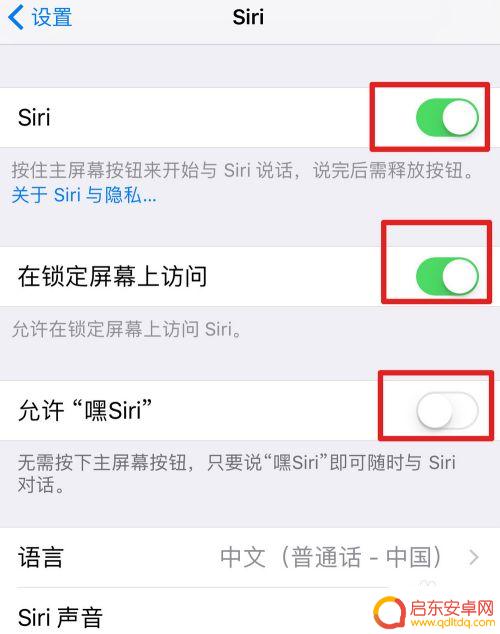
5.系统提示你设置 siri,点击 继续
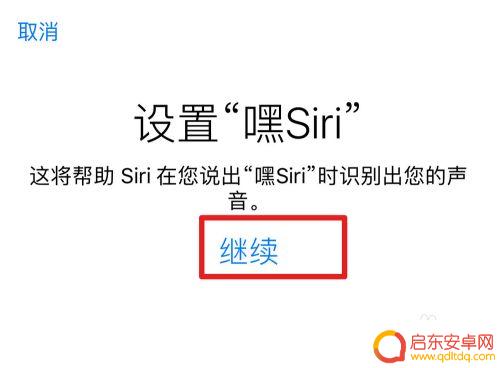
6.对着iPhone说: 嗨siri
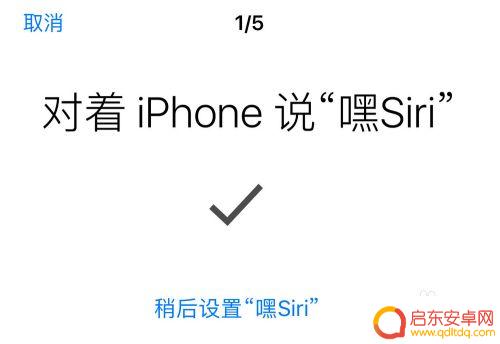
7.再说一次 嗨siri

8.再说一次 嗨siri
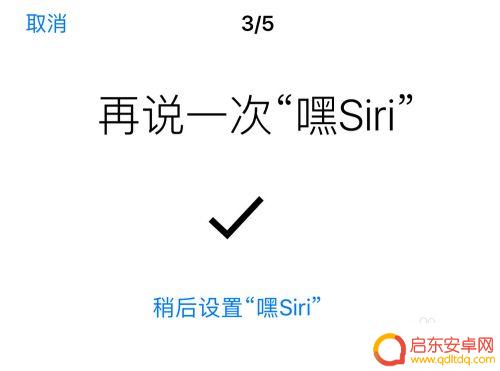
9.说 嗨siri,今天天气怎么样

10.根据提示,继续说 :嗨siri,是我

11.嗨,siri设置就绪,点击完成
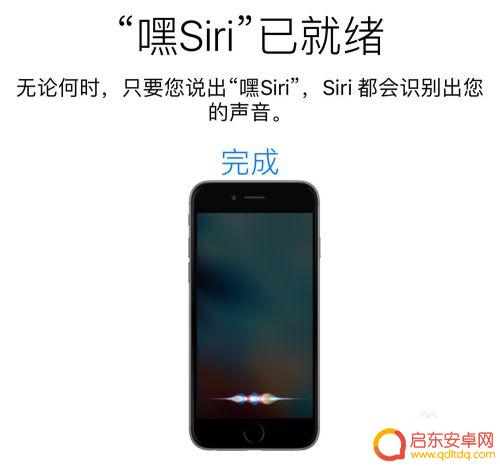
12.这里可以看到siri设置中,按钮变绿色了。
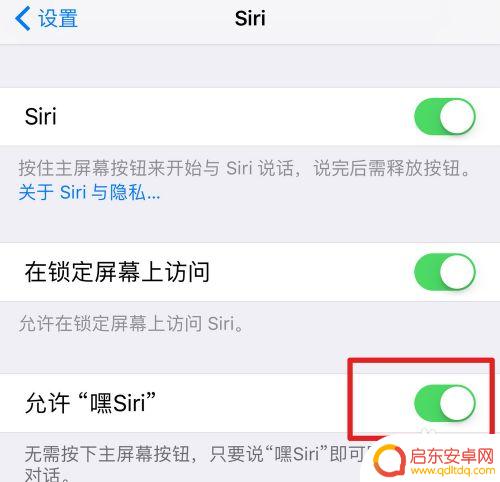
13.锁住手机屏幕,然后说:嗨siri
听到一声响后,说现在几点了,或者说其他问题
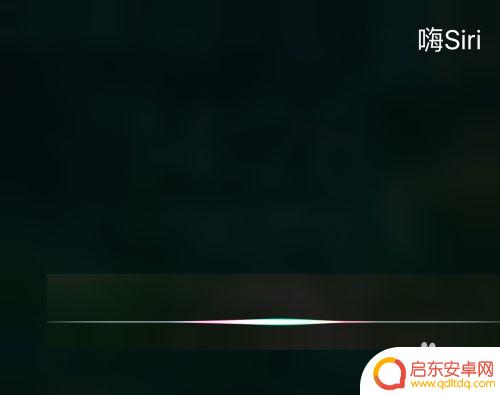
14.siri会告诉你现在几点了
其他问题也一样
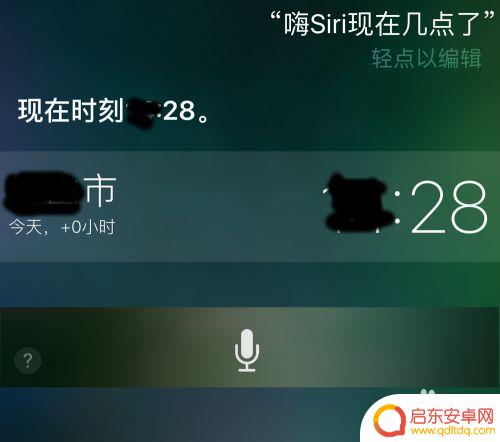
以上是关于如何找到Siri的所有内容的方法,如果你遇到了相同的情况,快来参考我的方法处理吧,希望对大家有所帮助。
相关教程
-
华为手机如何使用siri 华为手机如何开启siri功能
华为手机作为一款具有智能语音助手功能的手机,用户可以通过激活Siri来进行语音控制操作,开启Siri功能非常简单,只需在设置中找到Siri并将其激活即可。一旦激活成功,用户便可...
-
iphone手机怎么打开siri功能 怎么在苹果手机上启用siri
iPhone手机作为苹果公司旗下的明星产品之一,拥有着许多强大的功能,其中最引人注目的莫过于Siri语音助手,要在iPhone手机上启用Siri功能非常简单,只需要长按手机的H...
-
苹果手机siri怎么找不到app iPhone 桌面上的应用图标丢失了怎么办
在如今智能手机已成为人们生活的一部分的时代,苹果手机的Siri成为了许多人的得力助手,随着时间的推移,有时我们可能会遇到一些问题,比如苹果手机Siri找不到应用程序,或者iPh...
-
苹果手机怎么发送siri Siri如何用于苹果手机发送短信
苹果手机的Siri是一款强大的语音助手,可以帮助用户完成各种操作,包括发送短信,通过简单的语音指令,用户可以让Siri帮助他们发送短信,无需触摸屏幕。只需说出嘿Siri,给XX...
-
找不到手机怎么让siri发出声音 怎么用Siri让手机响铃找手机
在现代社会中,手机已经成为了人们生活中不可或缺的一部分,有时我们可能会遗忘手机的位置,让我们陷入了找不到手机的尴尬境地。幸运的是,苹果公司的智能助手Siri可以帮助我们解决这个...
-
苹果手机如何键入siri 怎么在苹果手机上使用siri语音助手
苹果手机上的Siri语音助手为用户提供了便捷的操作体验,通过简单的语音指令就可以完成各种任务,要键入Siri,只需长按手机主页按钮或者说嘿Siri即可唤醒。使用Siri可以帮助...
-
手机access怎么使用 手机怎么使用access
随着科技的不断发展,手机已经成为我们日常生活中必不可少的一部分,而手机access作为一种便捷的工具,更是受到了越来越多人的青睐。手机access怎么使用呢?如何让我们的手机更...
-
手机如何接上蓝牙耳机 蓝牙耳机与手机配对步骤
随着技术的不断升级,蓝牙耳机已经成为了我们生活中不可或缺的配件之一,对于初次使用蓝牙耳机的人来说,如何将蓝牙耳机与手机配对成了一个让人头疼的问题。事实上只要按照简单的步骤进行操...
-
华为手机小灯泡怎么关闭 华为手机桌面滑动时的灯泡怎么关掉
华为手机的小灯泡功能是一项非常实用的功能,它可以在我们使用手机时提供方便,在一些场景下,比如我们在晚上使用手机时,小灯泡可能会对我们的视觉造成一定的干扰。如何关闭华为手机的小灯...
-
苹果手机微信按住怎么设置 苹果手机微信语音话没说完就发出怎么办
在使用苹果手机微信时,有时候我们可能会遇到一些问题,比如在语音聊天时话没说完就不小心发出去了,这时候该怎么办呢?苹果手机微信提供了很方便的设置功能,可以帮助我们解决这个问题,下...